Topicsのトピック センターでトピックを管理する
注:
Topicsは、2025 年 2 月 22 日に廃止されます。 Topicsに関する変更点の詳細については、こちらをご覧ください。
Topics トピック センターでは、ナレッジ マネージャーが [トピックの管理] ページを表示して、ナレッジ管理者によって指定されたソースの場所で識別されたトピックを確認できます。
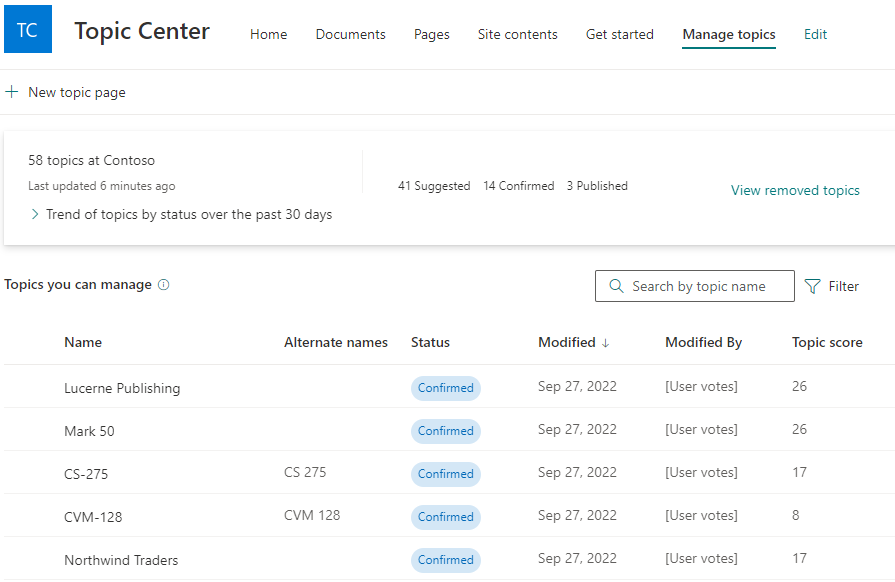
トピックの状態
ナレッジ マネージャーは、トピックライフサイクルのさまざまな状態 (推奨、確認済み、発行済み、削除済み) を通じて、検出されたトピックをガイドするのに役立ちます。
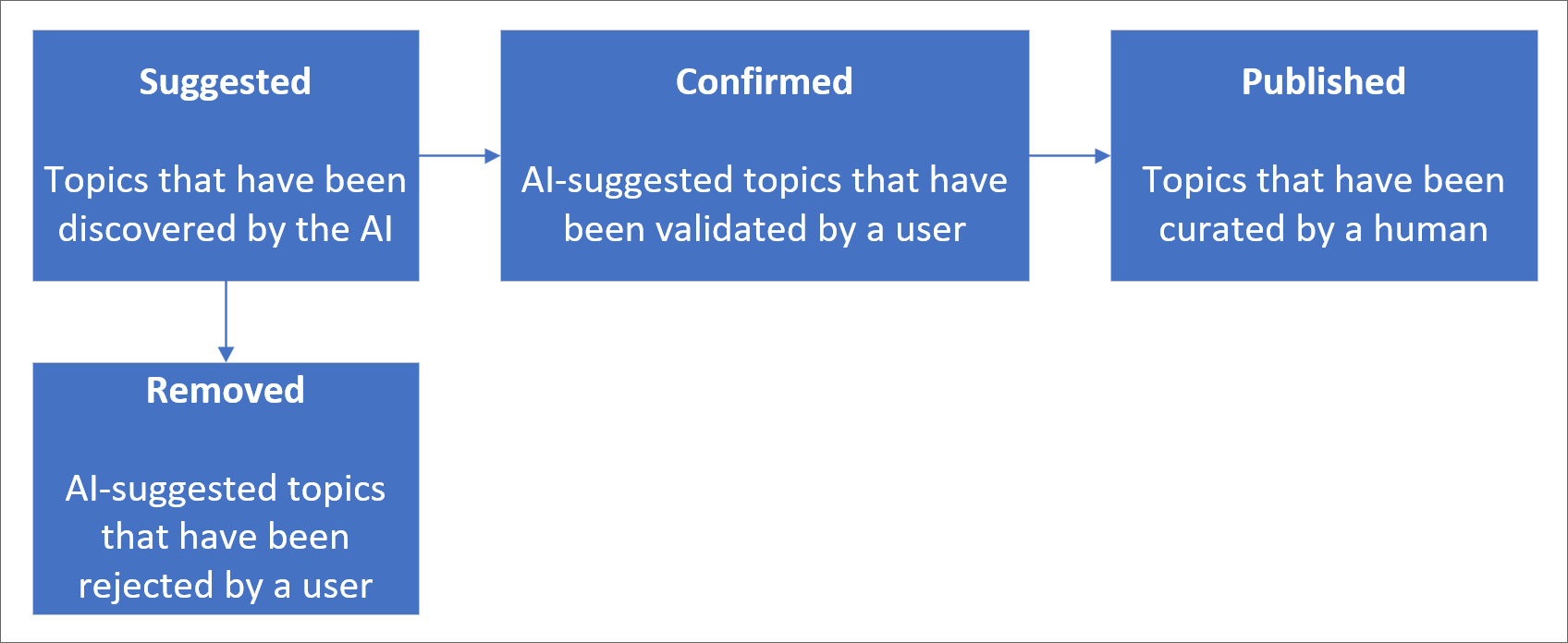
提案済み: AI によって特定されたトピックであり、十分な裏付けとなるリソース、コネクション、プロパティを持っています。 (これらは UI で 推奨トピック としてマークされています)。
確認済み: AI によって検出され、検証されたトピック。 トピックの検証は、次のいずれかの場合に行われます。
ナレッジ マネージャーがトピックを確認します。 ナレッジ マネージャーは 、[トピックの 管理] ページでトピックを確認 します 。
複数のユーザーがトピックを確認します。 トピック カードに関するフィードバック メカニズムを使用して投票したユーザーから受け取った 2 つの肯定的な投票のネットが必要です。 たとえば、1 人のユーザーが肯定的な投票を行い、1 人のユーザーが特定のトピックに対して否定的な投票を行った場合でも、トピックを確認するにはさらに 2 つの肯定的な投票が必要になります。
発行済み: キュレーションされたトピック。 手動編集は、その品質を向上させるために行われたか、ユーザーによって作成されています。
削除済み: 拒否され、閲覧者に表示されなくなったトピック。 トピックは、任意の状態 (推奨、確認、または発行) で削除できます。 トピックの削除は、次のいずれかの場合に発生します。
ナレッジ マネージャーはトピックを削除します。 ナレッジ マネージャーは、[トピックの管理] ページで トピック を削除します。
トピック カードのフィードバック メカニズムを使用して、複数のユーザーが否定的な投票を行います。 トピックを削除するには、ユーザーから受け取った 2 つの否定的な投票のネットが必要です。 たとえば、1 人のユーザーが否定的な投票を行い、1 人のユーザーが特定のトピックに対して肯定的な投票を行った場合でも、トピックを削除するにはさらに 2 つの否定的な投票が必要になります。
発行されたトピックが削除されると、キュレーションされた詳細を含むページは、トピック センターの Pages ライブラリを使用して手動で削除する必要があります。
注:
トピックを削除すると、organization内のユーザーへの表示を停止するまでに最大 24 時間かかることがあります。
注:
[ トピックの管理 ] ページでは、各ナレッジ マネージャーは、トピックに接続されている基になるファイルとページにアクセスできるトピックのみを表示できます。 このアクセス許可のトリミングは、[トピックの管理] ページに表示されるトピックの一覧に反映されます。 ただし、トピックのカウントには、アクセス許可に関係なく、organizationの合計数が表示されます。
要件
トピック センターでトピックを管理するには、次の手順を実行する必要があります。
Topicsを含むライセンスを持っている。
トピックを 管理できるユーザー のアクセス許可を持ちます。 ナレッジ管理者は、Topics トピックのアクセス許可設定でこのアクセス許可をユーザーに付与できます。
トピックを管理できるユーザーのアクセス許可がない限り、トピック センターの [トピックの管理] ページを表示することはできません。
トピック センターでは、ナレッジ マネージャーは、指定したソースの場所で特定されたトピックを確認し、確認または削除できます。 ナレッジ マネージャーは、トピック検出で見つからなかった場合は新しいトピック ページを作成して発行したり、更新する必要がある場合は既存のトピック ページを編集したりすることもできます。
推奨されるトピック
[ トピックの管理 ] ページで、指定した SharePoint ソースの場所で検出されたトピックには、状態列に [推奨 ] というラベルが付けられます。 必要に応じて、ナレッジ マネージャーは未確認のトピックを確認し、確認または削除を選択できます。
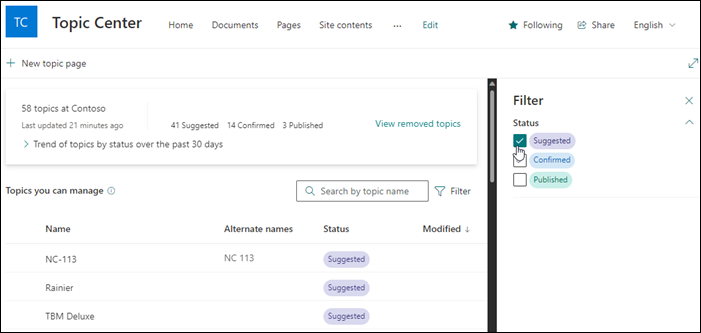
推奨されるトピックを確認するには:
[ トピックの管理 ] ページで、ビューをフィルター処理して [ 提案済み ] 状態のトピックを表示し、トピックを選択してトピック ページを開きます。
トピック ページでトピック ページを確認し、ページに変更を加える必要がある場合は [編集 ] を選択します。 編集内容を発行すると、トピックの状態が [発行済み] に更新されます。
トピックを確認したら、[ トピックの管理 ] ページに戻ります。 選択したトピックについて、次のことができます。
チェック マークを選択してトピックを承認します。
トピックを削除する場合は、 x を選択します。
確認済みのトピックは [推奨 ] リストから削除され、[ 確認済み ] リストに表示されるようになります。
削除されたトピックは [推奨] リストから削除 され 、[ 削除済み] ステータスが表示されるようになります。
トピック スコア
[トピックの管理] ページに表示される各トピックには、 Org トピック スコア と トピック スコアがあります。 Org トピック スコアは、トピックに関連付けられている情報がorganization内でどのように完全かつ完全な品質であるかを示す尺度です。 トピック スコアは、現在のユーザーがアクセス許可を持つファイルとリソースを考慮します。 トピック のスコアは、ユーザーがトピック ページに説明などの情報を追加すると上昇しますが、この変更はすぐには反映されません。 これらのスコアを組み合わせて使用すると、ナレッジ マネージャーは、ユーザーが最も包括的にアクセスできるトピックに焦点を当てて、高品質のトピックの公開に取り組むのに役立ちます。
注:
スコアは AI によって決定されます。 一般に、トピックに含まれるメタデータが多いほど、スコアは高くなります。 さらに、人間の確認によってトピック スコアが発生します。
たとえば、ユーザーがトピックのトピック スコアが高い場合、そのユーザーはそのトピックのリソースに対して最も包括的なアクセス権を持ち、トピックを完全に信頼して編集および確認できます。 組織のトピック スコアがユーザーのトピック スコアよりも高い場合、ナレッジ マネージャーはトピック スコアが高いユーザーを見つけて、そのトピックを更新して確認できます。
ナレッジ マネージャーは、一部のトピックでトピック スコアが 0 になる場合があります。 0 トピック スコアは、ユーザーがアクセスできる特定のトピックに十分なリソースがアタッチされていない場合に発生する可能性があります。 ナレッジ マネージャーは、これらの低品質のトピックを追加情報で拡張するか、必要に応じて削除することをお勧めします。 組織トピック スコアが 50 未満のTopicsは、十分な品質とは見なされないため、エンド ユーザーには表示されません。 一部のトピックでは、関連する情報やリソースを使用でき、それらのリソースの品質と量によってトピック スコアがゼロになる場合があることに注意してください。
インプレッション
[ インプレッション] 列には、エンド ユーザーにトピックが表示された回数が表示されます。 これには、検索のトピック解答カードとトピックのハイライトを通じたビューが含まれます。 これらのトピックのクリックスルーは反映されませんが、トピックが表示されています。 [ トピックの 管理] タブにトピックの [インプレッション] 列が表示されます。
承認済みトピック
[トピックの管理] ページで、指定した SharePoint ソースの場所で検出され、ナレッジ マネージャーによって確認されたトピック、またはネット 2 人以上のユーザーによって確認された "クラウドソース" (否定的なユーザー投票と肯定的なユーザー投票のバランスを取る) が、カードフィードバック メカニズムを通じて確認済みとしてステータス列に表示されます。 必要に応じて、トピックを管理するためのアクセス許可を持つユーザーは、確認済みのトピックを確認し、拒否することを選択できます。
承認済みトピックを確認するには:
[トピックの管理] タブで [ 確認済み ] 状態のトピックを検索し、トピックを選択してトピック ページを開きます。
トピック ページでトピック ページを確認し、ページに変更を加える必要がある場合は [編集 ] を選択します。
承認済みトピックを拒否することもまだ可能です。 確認済みのトピックを拒否するには、確認済みの状態で選択 した トピックに移動し、トピックを拒否する場合は x を選択します。
公開済みトピック
[ トピックの管理 ] ページで、指定した SharePoint ソースの場所で検出されたトピックに 発行済 みの状態が表示されます。 発行されたトピックは、特定の情報が常にページを見つけたユーザーに表示されるように編集されています。 手動で作成したトピックもこちらに一覧表示されます。
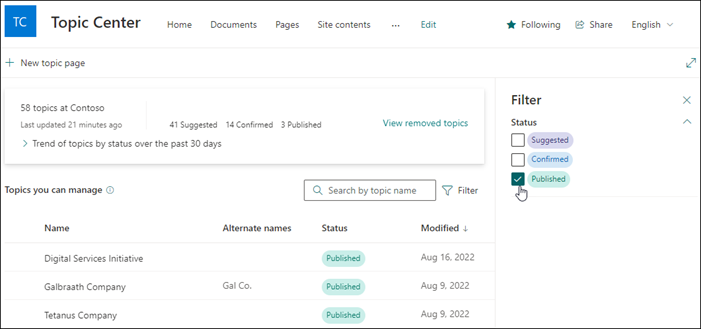
削除されたトピック
[ トピックの管理 ] ページで、指定した SharePoint ソースの場所で検出されたトピックが [状態] 列に [削除済み ] と表示されます。 推奨されるトピックの一部は、トピック センターのトピック カードに対するエンド ユーザーの投票に基づいてここに表示されます。
削除されたトピックは、必要に応じて後で表示可能なトピックとして追加できます。 削除したトピックを表示可能なトピックとして追加する場合は、次の手順を実行します。
[削除済み] 状態のトピックを選択します。
[復元] を選択します。
![[復元] オプションを示す [削除済み] タブのスクリーンショット。](../media/knowledge-management/restore-removed-topic.png?view=o365-worldwide)
トピック数ダッシュボード
ダッシュボード ビューのこのグラフでは、Topics トピック センターにトピックの数を表示できます。 グラフには、トピックのライフサイクルの状態ごとのトピック数が表示され、トピック数が時間の経過と同時に傾向を示しています。 ナレッジ マネージャーは、AI によって新しいトピックが検出される割合と、ナレッジ マネージャーまたはユーザー アクションによってトピックが確認または公開される速度を視覚的に監視できます。
ナレッジ マネージャーは、[トピックの管理] ページのトピックの一覧に表示される トピック の数が、ダッシュボードに表示される数とは異なる場合があります。 これは、ナレッジ マネージャーがすべてのトピックにアクセスできない可能性があるためです。 ダッシュボード ビューに表示されるカウントは、アクセス許可トリミングを適用する前に取得されます。
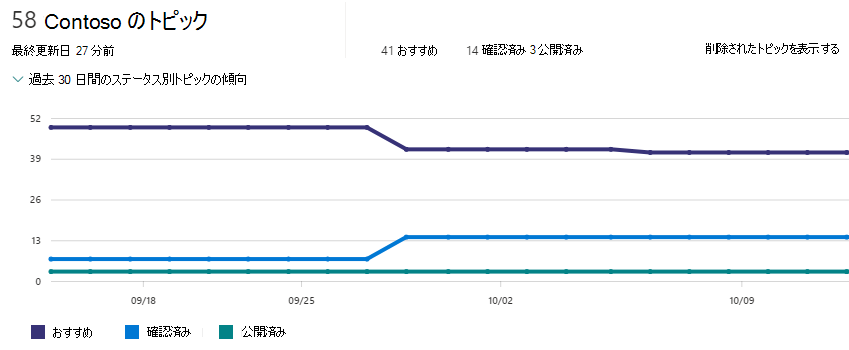
トピックの配信元フィルター
トピックの配信元は、トピックの送信元を示しますが、トピックが自動的または手動で別のトピックにマージされた場合は変更される可能性があります。 Engageトピックと分類トピックは、一般的なトピックに関連付けられている情報の多くが不足している可能性があるため、特に呼び出されます。
- Topics: これらは、ライフサイクルのある時点でシステムによって作成または拡張されたトピックです。
- ユーザー: これらは、ライフサイクルのある時点でユーザーによってキュレーションされたトピックです。
- Engage: TopicsとEngageの統合が有効になって以来、Engageで作成されたトピックが含まれます。 これには、完全なTopicsに変換された以前のレガシ Engage トピックも含まれます。 変換されたトピックには定義がない可能性があるため、従来のトピック エクスペリエンスから変換されたトピックの一覧Engage表示する場合は、Viva Engage フィルターと [説明がありません] フィルターの両方を選択する必要があります。
- 分類: これらは、マネージド メタデータ サービスの用語セットから作成されたトピックです。 一般的なトピックに関連付けられている情報の多くが不足している可能性があります。